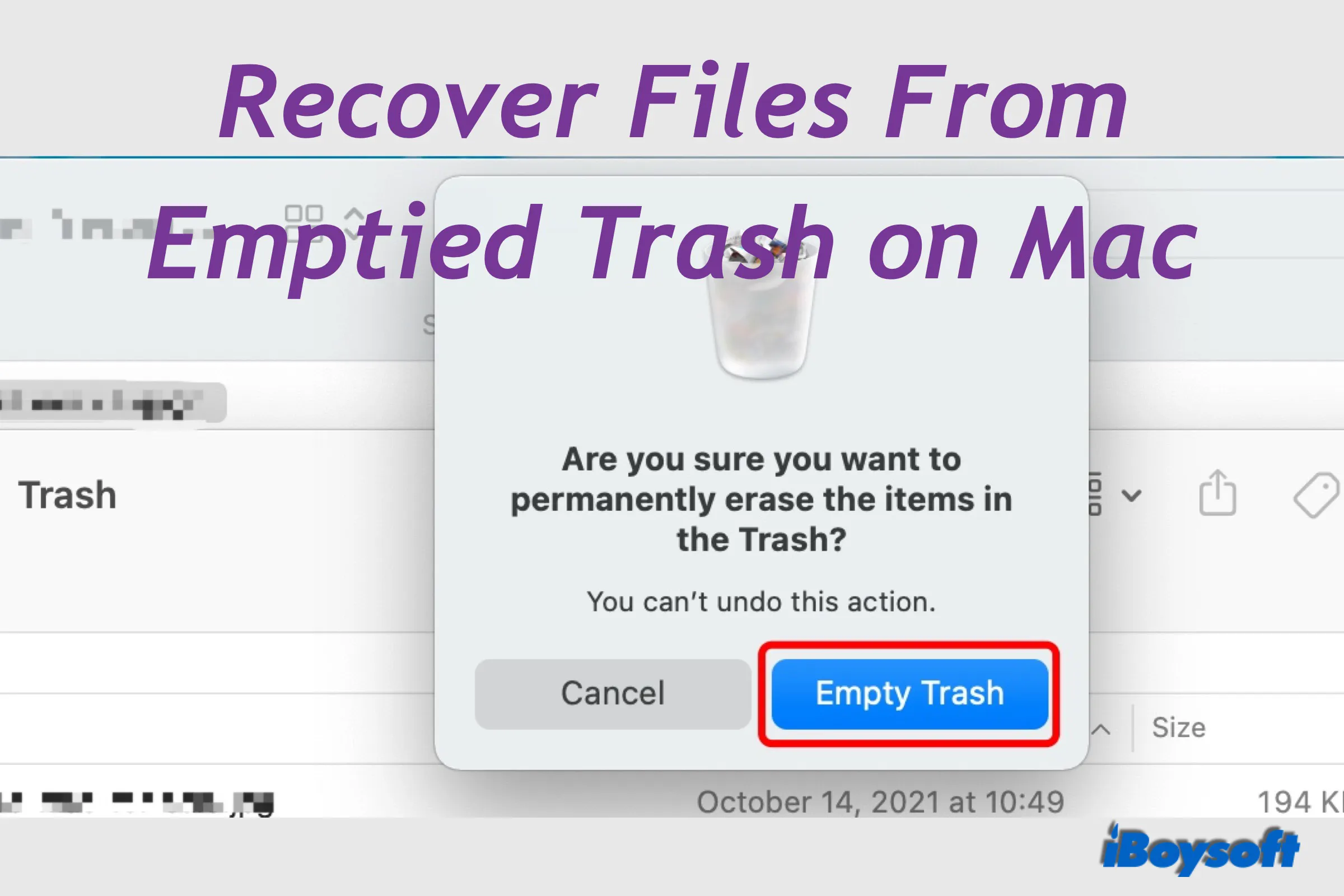Lixeira do Mac, ancorada no lado direito do Dock, desempenha um papel na gestão dos arquivos excluídos em seu MacBook Air/MacBook Pro/iMac. Portanto, você pode clicar no ícone da Lixeira para expandi-la, todos os arquivos excluídos recentemente serão exibidos nessa pasta. É muito fácil recuperar arquivos excluídos da Lixeira e colocá-los de volta em suas localizações anteriores.
Talvez você tenha sorte de descobrir que às vezes a Lixeira do MacBook não esvazia. Nesse caso, você tem uma chance de recuperar seus arquivos excluídos. No entanto, se você se deparar com alguma das seguintes situações, não será possível recuperar os arquivos excluídos da lixeira:
- Você usa a combinação de teclas Option + Command + Delete para excluir arquivos;
- Você escolhe Excluir Imediatamente no Finder;
- Você esvazia manualmente a Lixeira no Mac;
- Os itens excluídos foram removidos da Lixeira após 30 dias.

E se você quiser recuperar lixeira vazia Mac? Continue lendo para saber mais.
| Soluções viáveis para recuperar a Lixeira excluída no Mac | Passos específicos |
| Recuperar Lixeira esvaziada com o iBoysoft Data Recovery se não houver backup | 1. Faça o download, instale e inicie o iBoysoft Data Recovery para Mac. 2. Escolha a unidade ou partição de onde você excluiu arquivos do Data Recovery> Dispositivo de Armazenamento. 3. Clique no botão Procurar por Dados Perdidos para iniciar o processo de digitalização. 4. Visualize os arquivos nos resultados da busca e escolha os arquivos que deseja recuperar clicando em Recuperar. |
| Recuperar Lixeira vazia no Mac gratuitamente usando backups do Time Machine | 1. Conecte a unidade do Time Machine ao Mac e insira a senha, se solicitada. 2. Abra uma janela da pasta onde os arquivos excluídos estavam armazenados. 3. Entre no Time Machine clicando no ícone do Time Machine na Barra de Menu. 4. Use as setas e a linha do tempo para navegar pelas instantâneas locais e backups. 5. Encontre e selecione o item que deseja restaurar, depois clique em Restaurar para colocá-lo de volta na pasta original. |
| Recuperar Lixeira no Mac via iCloud Drive | 1. Visite iCloud.com e faça login na sua conta da Apple no seu Mac. 2. Abra o iCloud Drive e procure pelos arquivos que deseja recuperar. 3. Selecione o arquivo desejado e clique no botão de download no topo. |
Sem backup? Recupere rapidamente a Lixeira esvaziada no Mac usando o iBoysoft Data Recovery para Mac!
Posso recuperar arquivos da Lixeira esvaziada no Mac?
Você se arrependeu de esvaziar a Lixeira do Mac e deseja recuperar arquivos da Lixeira esvaziada no Mac? Se deseja saber se é possível, a resposta é Sim. Embora você não possa desfazer o esvaziamento da Lixeira no Mac, é bastante fácil restaurar arquivos excluídos da Lixeira com backup, e mesmo se você ainda não tiver feito backup antes da exclusão, você pode recuperá-los com um software de terceiros, contanto que os arquivos não tenham sido sobrescritos.
Recuperar arquivos da Lixeira esvaziada com software de recuperação de dados
Embora você saiba que é possível recuperar arquivos da Lixeira esvaziada no Mac, você não consegue encontrar esses dados excluídos e marcados na unidade, pois o macOS não os reconhece. Então entra em cena um software profissional de recuperação de arquivos Mac, que pode detectar arquivos excluídos e perdidos na unidade.
Entre todos os softwares de recuperação de dados, o iBoysoft Mac Data Recovery se destaca por seus algoritmos avançados de escaneamento de arquivos, alta taxa de recuperação, velocidade rápida de escaneamento e recuperação, etc. É fácil de usar e suporta o macOS 12 mais recente e o Mac com chip da Apple.
Vamos ver como recuperar a Lixeira do Mac esvaziada com o iBoysoft Mac Data Recovery.
- Baixe, instale e execute o iBoysoft Data Recovery for Mac no seu Mac.
- Selecione o Dispositivo de Armazenamento na barra lateral esquerda em Recuperação de Dados.
- Selecione o volume de dados do seu Mac na lista à direita.

- Clique no botão Procurar por Dados Perdidos para começar a procurar dados perdidos/deletados.
- Quando o processo terminar, filtre os resultados escaneados e prevê-los para localizar os itens que deseja recuperar.

- Marque a caixa dos itens desejados e clique no botão Recuperar para salvá-los em um local diferente.
Além disso, o iBoysoft Mac Data Recovery pode lidar excelentemente com diversos tipos de situações para ajudar a recuperar dados do MacBook SSD, recuperar dados de um MacBook Pro travado/inoperante, recuperar arquivos quando o seu Mac não liga, e assim por diante.
Recuperar arquivos da Lixeira esvaziada sem nenhum software
O pré-requisito é que você tenha feito backup do Mac antes de esvaziar a Lixeira, seja fazendo backup em um disco rígido externo ou enviando para o iCloud Drive. Agora, confira os passos detalhados abaixo para recuperar a Lixeira esvaziada no Mac sem nenhum software.
Recuperar arquivos da Lixeira esvaziada com o Time Machine
O Time Machine, uma ferramenta de backup da Apple para computadores Mac, é confiável e fácil de usar. Ele faz backup de tudo no seu Mac criando imagens ou snapshots para que você possa restaurar um arquivo específico ou todo o sistema quando necessário. Siga os passos para recuperar a Lixeira deletada com o Time Machine.
- 1. Conecte o disco de backup ao Mac e digite a senha, se solicitado.
- 2. No seu Mac, abra uma janela da pasta onde os arquivos deletados estavam armazenados.
- 3. Abra o Time Machine clicando no ícone do Time Machine na Barra de Menu.
Se o ícone do Time Machine não aparecer na Barra de Menu, escolha o menu da Apple > Preferências do Sistema, clique em Time Machine e selecione "Mostrar Time Machine na barra de menu".
- 4. Utilize as setas e a linha do tempo para navegar pelas capturas locais e backups.
- 5. Encontre e selecione o item que deseja restaurar e clique em Restaurar para devolvê-lo à pasta original.
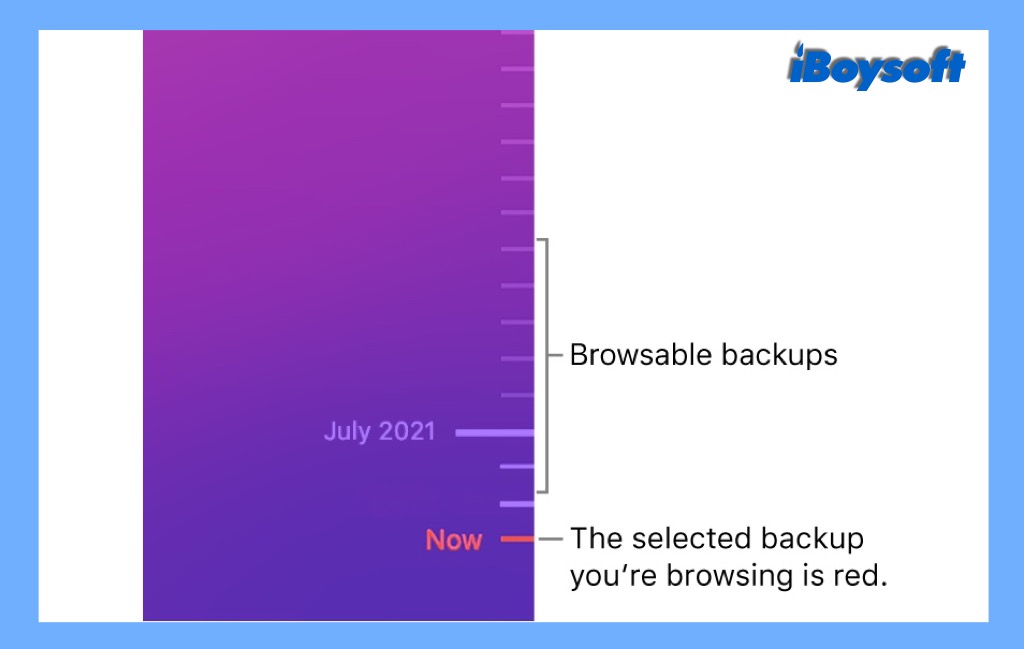

Como Fazer Backup do Mac para Manter Seus Arquivos Seguros
Este é um tutorial sobre como fazer backup do Mac. Ele apresenta várias maneiras de criar backups para o Mac, incluindo Time Machine, iCloud, software de backup, etc. Leia mais >>
Recuperar arquivos da Lixeira vazia com iCloud drive
O iCloud drive é outra solução da Apple. Ele aplica a tecnologia de armazenamento na nuvem, na qual os dados digitais são armazenados em pools lógicos, chamados de "nuvem". Se você tiver enviado seus arquivos importantes para o iCloud drive, poderá baixá-los para o seu Mac.
Diferentemente do iCloud, que sincroniza todas as suas operações em seus dispositivos Apple com o iCloud ativado, o iCloud drive não apagará os arquivos enviados mesmo se você os excluir permanentemente do Mac.
- 1. Em seu Mac, acesse iCloud.com e entre em sua conta Apple.
- 2. Clique no iCloud drive no painel.
- 3. Procure pelos arquivos que deseja recuperar.
- 4. Selecione o arquivo desejado e clique no botão de download na parte superior.
Pensamentos finais
Sempre é recomendável criar backups para arquivos importantes em seu Mac. Um backup é o método mais confiável para recuperar lixeira vazia do Mac gratuitamente. Se não houver backup, tente um software profissional de recuperação de dados - iBoysoft Data Recovery para Mac assim que possível para restaurar arquivos excluídos antes que os dados sejam sobrescritos.
Além disso, alguns aplicativos possuem versões históricas de seus arquivos, às quais você pode recorrer. Se nenhum dos métodos acima tiver sucesso em recuperar a lixeira vazia no Mac, você pode levá-lo a uma loja de reparação local para obter ajuda.
Perguntas frequentes sobre recuperar lixeira vazia do Mac
- QOs arquivos permanentemente deletados estão perdidos para sempre?
-
A
You might have tried using Shift + Del to permanently delete files, emptying the Mac Trash, or formatting the hard drive. None of these methods can make your file permanently vanish. They merely render the file unavailable. Only when newly added data overwrite the deleted data on the drive, the previous data are disappear forever.
- QQuanto tempo o Mac mantém os arquivos deletados?
-
A
Under the Finder's options, you can decide whether the Trash will always be empty. Regardless of Finder settings, items that you drag to the Trash from iCloud Drive are automatically deleted from the Trash after 30 days.
- QComo posso recuperar da Lixeira esvaziada?
-
A
Depois de esvaziar a Lixeira do Mac, você pode recuperar os itens excluídos com seus backups, se houver disponíveis, seja um backup do Time Machine ou um backup na nuvem. Caso não haja backup dos dados excluídos no seu Mac, você pode tentar um software profissional de recuperação de dados - iBoysoft Data Recovery for Mac para escanear arquivos excluídos/perdidos no seu Mac e recuperá-los. Apenas baixe e experimente gratuitamente.